Lỗi bảo trì theo lịch trình – 4 Cách khắc phục lỗi không khả dụng trong thời gian ngắn trong WordPress
Trong bài viết này, chúng ta sẽ khám phá các yếu tố góp phần gây ra lỗi bảo trì theo lịch trình và cách bạn có thể tránh lỗi đó trong tương lai. Vì vậy, không cần phải dài dòng nữa, hãy bắt đầu.
Bạn có gặp phải lỗi “Không có sẵn để bảo trì định kỳ”? Lỗi này thường xuất hiện khi WordPress bắt đầu cập nhật phần mềm, chủ đề và plugin cốt lõi của trang web của bạn.
Có nhiều khả năng trang web của bạn chắc chắn có thể tự động chuyển sang chế độ bảo trì theo lịch trình.
Tuy nhiên, lỗi bảo trì theo lịch trình này có thể xảy ra trong một số trường hợp, khiến trang web của bạn ở trạng thái không sử dụng được trong thời gian dài hơn dự kiến.
May mắn thay, có những cách khắc phục dễ dàng để giải quyết vấn đề WordPress này. Bạn có thể sửa lỗi bằng cách xóa tệp .maintenance bằng FTP hoặc bằng cPanel và Trình quản lý tệp.
Chế độ bảo trì WordPress là gì?
Chế độ bảo trì theo lịch trình WordPress là một chức năng có mục đích của nền tảng. Nghĩa là, sự hiện diện đơn thuần của thông báo này không phải là lỗi; vấn đề phát sinh khi trang web của bạn bị khóa ở chế độ bảo trì theo lịch trình và thông báo vẫn tồn tại.
Vậy mục đích của chế độ bảo trì theo lịch trình của WordPress là gì? Điều gì xảy ra nếu trang web của bạn bị kẹt trong chế độ bảo trì theo lịch trình?
Khi các thay đổi được thực hiện đối với một trang web có khả năng phá vỡ nó, WordPress sẽ đưa nó vào chế độ bảo trì theo lịch trình.
Những chỉnh sửa nhỏ như cập nhật hoặc xuất bản nội dung có thể được thực hiện trong một trang web trực tiếp.
Tuy nhiên, nếu bạn đang thực hiện những thay đổi quan trọng hơn, bạn nên thực hiện ngoại tuyến để tránh tạo ấn tượng ban đầu không tốt.
Người dùng WordPress có khả năng cập nhật phần mềm, chủ đề và plugin cốt lõi trực tiếp từ bảng điều khiển WordPress.
Bạn có thể tìm thấy tất cả các bản cập nhật có sẵn bằng cách điều hướng đến Trang tổng quan → Cập nhật hoặc bạn có thể cập nhật chủ đề và plugin trực tiếp từ khu vực trang tổng quan của chúng.
Cập nhật WordPress trong bảng điều khiển
Tuy nhiên, giao diện người dùng của trang web của bạn có thể hơi ngớ ngẩn trong thời gian ngắn khi các thay đổi đang được áp dụng.
WordPress đang đồng thời xóa và cài đặt các tệp, điều này có thể dẫn đến những hậu quả không lường trước được trên các khu vực hiển thị trên trang web của bạn.
Nó cũng có thể khiến một số chức năng quan trọng không thể hoạt động trong khi bản cập nhật đang được áp dụng.
Do đó, trong khi cập nhật, WordPress sẽ tự động đặt trang web của bạn ở chế độ bảo trì theo lịch trình để bạn không bị mất dữ liệu quan trọng.
Sau khi cập nhật hoàn tất, nó sẽ tự động thoát khỏi chế độ bảo trì theo lịch trình. Khi WordPress bật và tắt chế độ bảo trì theo lịch trình, nó thường thông báo cho bạn như hiển thị bên dưới.
Thông báo bảo trì trong WordPress
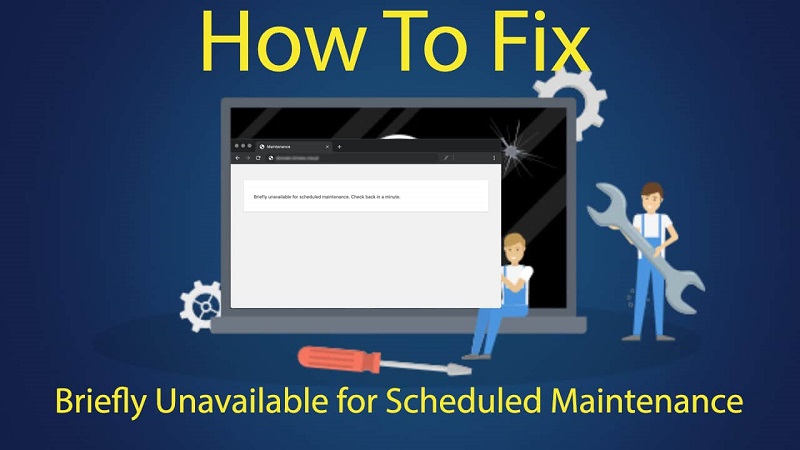
Điều gì gây ra lỗi “Không có sẵn để bảo trì theo lịch trình” trong WordPress?
Như đã đề cập trước đó, chế độ bảo trì theo lịch trình là một thông báo và về mặt kỹ thuật không phải là lỗi. WordPress tải các tệp cập nhật thích hợp xuống máy chủ khi cài đặt, giải nén chúng và sau đó cài đặt chúng.
WordPress đặt trang web của bạn ở chế độ bảo trì theo lịch trình và hiển thị thông báo “Không có sẵn để bảo trì theo lịch trình” trong quy trình này.
Không có sẵn trong thời gian ngắn vì lỗi bảo trì theo lịch trình
Trong quá trình bảo trì theo lịch trình, WordPress tạo một tệp mới có tên .maintenance trong thư mục gốc của trang web của bạn. Thông báo này rất có thể sẽ được hiển thị trong vài giây nếu mọi thứ diễn ra tốt đẹp.
WordPress sẽ xóa tệp bảo trì theo lịch trình và tắt chế độ bảo trì theo lịch trình khi cập nhật hoàn tất.
Tuy nhiên, như đã nói, đôi khi WordPress có thể bị kẹt trong chế độ bảo trì theo lịch trình, khiến cảnh báo vẫn tồn tại ngay cả sau khi cập nhật hoàn tất.
Dưới đây là một số lý do gây ra lỗi bảo trì theo lịch trình này:
Vì máy chủ bị quá tải nên đã hết thời gian chờ khi áp dụng các bản cập nhật.
Tab trình duyệt của bạn vô tình bị đóng trước khi quá trình cập nhật hoàn tất.
Đã xảy ra sự cố tương thích khiến quá trình cập nhật không thành công theo cách không mong muốn.
Nếu bộ nhớ lưu trữ sắp hết , các tập lệnh chạy quá trình cài đặt sẽ không xóa được tệp .maintenance.
Bạn đang cố gắng cập nhật nhiều mục cùng một lúc.
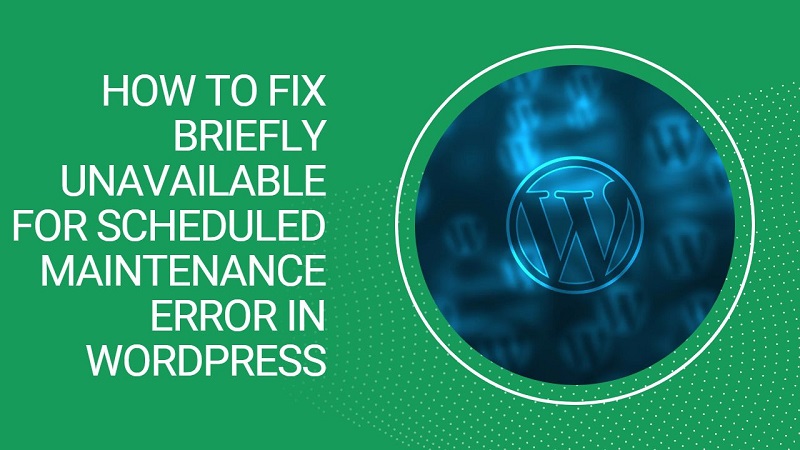
Cách khắc phục lỗi “Không có sẵn để bảo trì theo lịch trình” trong WordPress
Ngay cả sau khi cập nhật hoàn tất, nếu bạn vẫn gặp lỗi bảo trì theo lịch trình WordPress “Không có sẵn để bảo trì theo lịch trình”, thì có thể đã xảy ra lỗi.
Cụ thể hơn, vấn đề là WordPress đã không xóa tệp .maintenance vì bất kỳ lý do gì.
Tin vui: tất cả những gì bạn phải làm để đưa trang web của mình ra khỏi trạng thái bảo trì theo lịch trình theo cách thủ công là xóa một tệp .maintenance khỏi máy chủ của bạn. Chỉ mất vài phút và trang web của bạn sẽ hoạt động ngay lập tức.
Bạn có thể xóa tệp .maintenance khỏi thư mục gốc của trang web bằng FTP hoặc với sự trợ giúp của cPanel và Trình quản lý tệp. Chúng ta hãy xem xét cả hai cách một cách chi tiết.
Sử dụng Giao thức truyền tệp (FTP)
Để bắt đầu, hãy truy cập thư mục gốc của trang web của bạn qua FTP. Sau khi kết nối với máy chủ, bạn sẽ thấy danh sách tất cả các tệp trong thư mục public_html . Tại đây bạn có thể tìm thấy tệp .maintenance như hiển thị bên dưới.
Xác định vị trí tệp .maintenance
Nếu bạn không thể tìm thấy tệp trong thư mục trang web của mình thì có thể tệp .maintenance bị ‘ẩn’. Để kiểm tra xem trường hợp này có xảy ra hay không, hãy điều hướng đến FileZilla → Máy chủ → Buộc hiển thị các tệp ẩn trong thanh menu nằm ở đầu cửa sổ.
Buộc hiển thị các tệp ẩn
Khi bạn đã định vị được tệp, hãy nhấp chuột phải vào tệp đó và chọn tùy chọn Xóa .
Xóa tệp .maintenance
Đó là nó! Tệp sẽ được xóa thành công và trang web WordPress của bạn sẽ bắt đầu hoạt động bình thường.
Sử dụng cPanel và Trình quản lý tệp
Bạn cũng có thể sử dụng tính năng Trình quản lý tệp trong cPanel để truy cập thư mục gốc của trang web và xóa tệp .maintenance. Để làm như vậy, hãy điều hướng đến cPanel và chọn Trình quản lý tệp trong phần Tệp .
Chọn Trình quản lý tệp từ cPanel
Tìm kiếm . tệp bảo trì theo lịch trình trong thư mục /public_html như hiển thị bên dưới.
Tìm file .maintenance trong thư mục public_html
Khi bạn đã xác định được vị trí của tệp, nhấp chuột phải vào tệp .maintenance và nhấp vào Xóa .
Xóa tệp .maintenance khỏi cPanel
Sau khi bạn xóa tệp, thông báo lỗi bảo trì theo lịch trình “Không có sẵn để bảo trì theo lịch trình” sẽ không còn nữa và trang web của bạn sẽ bắt đầu hoạt động bình thường.
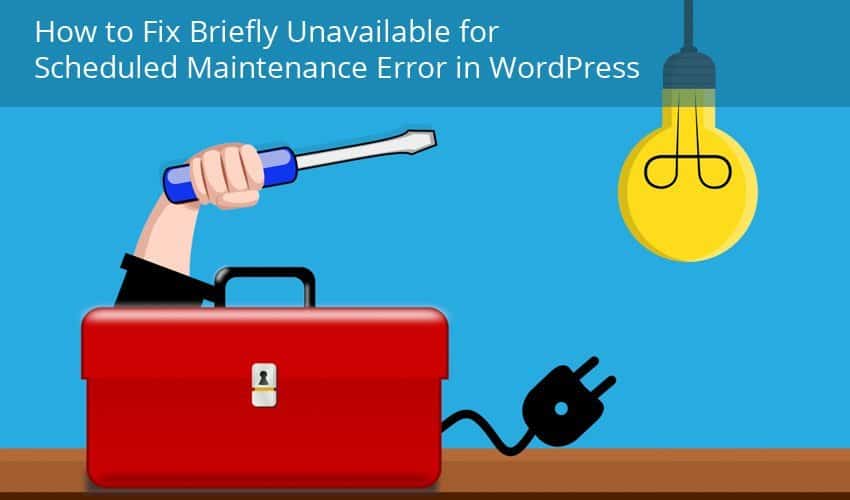
Làm cách nào để tránh lỗi “Không có sẵn để bảo trì theo lịch trình” trong WordPress?
Như bạn đã thấy, việc xóa trang web của bạn khỏi chế độ bảo trì theo lịch trình cũng đơn giản như xóa tệp .maintenance.
Mặc dù điều này có thể giúp bạn giải quyết lỗi bảo trì theo lịch trình “Không có sẵn để bảo trì theo lịch trình” trong WordPress nhưng điều đó không có nghĩa là bạn có thể không gặp lại lỗi này.
Dưới đây là một số mẹo có thể giúp bạn tránh gặp phải lỗi bảo trì theo lịch trình này trong tương lai.
Giữ tab trình duyệt của bạn mở trong khi các bản cập nhật đang chạy
Nếu bạn đóng tab trình duyệt trong khi cập nhật đang diễn ra, quá trình cập nhật có thể bị gián đoạn, khiến trang web của bạn ở trạng thái bảo trì theo lịch trình.
Để tránh điều này, hãy mở tab của bạn cho đến khi thông báo thành công cuối cùng xuất hiện.
Giới hạn số lượng cập nhật bạn áp dụng cùng một lúc
Cố gắng giữ số lượng cập nhật bạn thực hiện cùng một lúc ở mức tối thiểu. Thay vì chờ đợi để hoàn thành mọi thứ cùng một lúc, hãy cập nhật các chủ đề và plugin khi chúng có sẵn.
Ví dụ: thay vì áp dụng 15 bản cập nhật cùng một lúc, hãy thử chỉ cập nhật một vài plugin cùng một lúc. Sau khi cập nhật hoàn tất, hãy chuyển sang bản tiếp theo.
Đảm bảo Chủ đề và Plugin tương thích
Đảm bảo rằng chủ đề hoặc plugin bạn đang cập nhật tương thích với phiên bản WordPress bạn đang sử dụng trước khi tiếp tục. Ví dụ: Rank Math tương thích với phiên bản WordPress 5.6 trở lên .
Kiểm tra tính tương thích của plugin
Sử dụng trang web dàn dựng để kiểm tra mọi cập nhật
Các vấn đề tương thích đôi khi có thể khiến quá trình cập nhật bị gián đoạn. Do đó, bạn nên kiểm tra kỹ xem mọi chủ đề hoặc plugin mới bạn sử dụng có tương thích với cả phiên bản WordPress của bạn và lẫn nhau hay không.
Thay vì thử nghiệm chúng trên trang web trực tiếp của bạn, trước tiên hãy thử chúng trên trang web dàn dựng.
Cân nhắc nâng cấp lên gói lưu trữ cao hơn
Các bản cập nhật WordPress được chạy bởi các tập lệnh PHP và nếu bộ nhớ của bạn ít hoặc máy chủ của bạn chậm, quá trình cài đặt có thể bị gián đoạn trước khi hệ thống có thể tắt chế độ bảo trì theo lịch trình. Những lo ngại về bộ nhớ thấp có thể được giải quyết bằng cách nâng cấp lên gói lưu trữ tốt hơn.
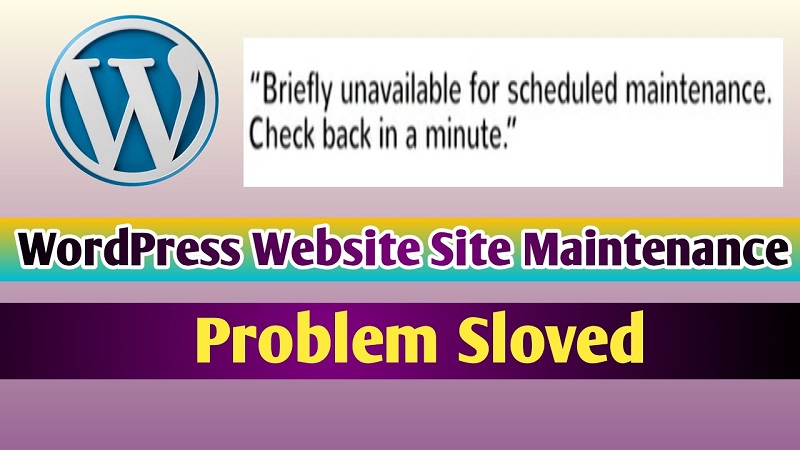
Phần kết luận
Nếu bạn thường xuyên nhận được thông báo chế độ bảo trì theo lịch trình WordPress trên trang web của mình, điều đó có nghĩa là WordPress đang bị kẹt và bạn cần thực hiện các bước có thể hành động để khắc phục.
Tất cả những gì bạn phải làm bây giờ là kết nối với máy chủ của mình qua FTP hoặc Trình quản lý tệp cPanel và xóa tệp .maintenance trong thư mục gốc của bạn.
Hãy đảm bảo làm theo các phương pháp hay nhất được nêu trong bài viết này để tránh lỗi bảo trì theo lịch trình tái diễn trong tương lai.
Nếu bạn vẫn có bất kỳ câu hỏi nào về lỗi bảo trì theo lịch trình “Không có sẵn để bảo trì theo lịch trình”, bạn luôn sẵn lòng liên hệ với nhóm hỗ trợ tận tâm của chúng tôi và chúng tôi luôn sẵn sàng 24/7, 365 ngày một năm…
Xem Thêm: 4 lý do tại sao meta box trong rank math không hiển thị?

